Sebagai contoh, katakanlah, topologi rangkaian anda menghubungkan 2 komputer dengan Cisco Router. Semasa anda menjalankan konfigurasi ini untuk menguji sama ada ia berfungsi atau tidak, komputer dan imej penghala cisco akan berjalan sebagai mesin maya di latar belakang. Anda boleh memilih sistem operasi untuk komputer maya anda. Pasang perisian yang anda mahukan di komputer ini. Oleh itu, anda dapat merasakan bekerja dengan perkakasan sebenar.
Anda boleh menambahkan tetamu VMware, VirtualBox, KVM pada projek GNS3 anda. Anda juga boleh menambahkan bekas Docker pada projek GNS3 anda.
Dari sisi rangkaian, anda boleh menambahkan banyak Cisco IOS pada projek GNS3 anda. GNS3 juga menyokong gambar Cisco IOU. Anda juga boleh menambahkan produk rangkaian Juniper pada projek GNS3 anda.
Anda boleh menambah banyak perkara di GNS3. Tetapi masalahnya, semua gambar Cisco, gambar Juniper dan lain-lain tidak disertakan dengan GNS3. Anda mesti menambahkannya secara manual.
Pada hari-hari sebelumnya, proses manual menambahkan gambar-gambar ini di GNS3 adalah rumit dan kadang-kadang sangat menyakitkan untuk membuat semuanya berfungsi. Sekarang kita mempunyai GNS3 Marketplace yang menjadikan semuanya lebih mudah. Setiap gambar ini dipanggil perkakas GNS3 di GNS3 Marketplace.
Dalam dokumentasi GNS3, mereka menyatakan dengan jelas dan saya mengutip, “Peralatan GNS3 menggunakan tetapan yang disarankan GNS3 dan telah diuji secara menyeluruh. Anda kemungkinan besar akan mempunyai pengalaman pengguna yang lebih baik menggunakan perkakas. Anda juga akan menghadapi lebih sedikit kesalahan sekiranya anda menggunakan perkakas daripada cuba mengkonfigurasi tetapan sendiri dan menggunakan gambar yang belum diuji."
Inilah cara ia berfungsi. Katakan anda mahu memasang gambar Cisco IOU L2 dan L3 di GNS3. Anda pergi ke GNS3 Marketplace dan memuat turun peralatan Cisco IOU L2 dan Cisco IOU L3. Kemudian anda mengimportnya ke GNS3 dan ikuti panduan penyediaan. GNS3 akan membimbing anda mengenai fail apa yang anda perlukan dan apa yang perlu dilakukan agar fail berfungsi. Setelah wizard persediaan selesai, anda akan mempunyai gambar Cisco IOU L2 dan Cisco IOU L3 yang berfungsi sepenuhnya di GNS3 untuk digunakan. Anda juga boleh yakin bahawa ini akan berfungsi.
Dalam artikel ini, saya akan menunjukkan kepada anda bagaimana semua ini berfungsi secara praktikal menggunakan GNS3. Mari kita mulakan.
Memuat turun Peralatan dari GNS3 Marketplace:
Anda boleh mengakses pasaran GNS3 dan memuat turun peralatan GNS3 dari penyemak imbas web anda. Untuk melakukannya, lawati https: // www.gns3.com / marketplace / appliances dan klik pada mana-mana peralatan GNS3 yang anda suka.
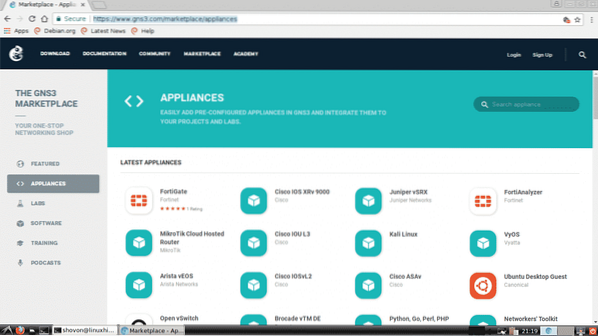
Anda juga boleh mencari perkakas GNS3 dari sini. Cukup masukkan perkara yang anda cari di kotak input alat carian dan hasilnya akan dipaparkan di bawah.

Katakan, anda mahu memuat turun perkakas Alpine Linux GNS3. Sekarang, cari Alpine di sini dan klik pada logo Alpine.
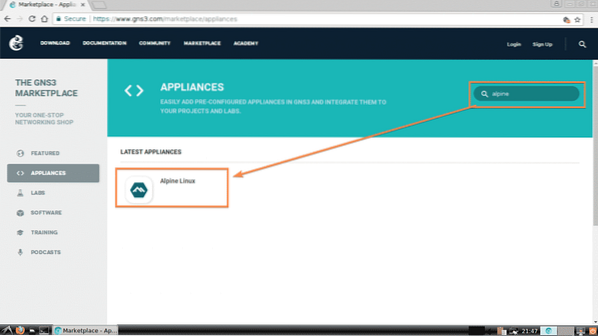
Maklumat lebih lanjut mengenai alat GNS3 yang anda pilih akan muncul di sini. Setelah anda yakin bahawa inilah yang anda cari, klik pada MUAT TURUN butang seperti yang ditandakan pada tangkapan skrin di bawah.
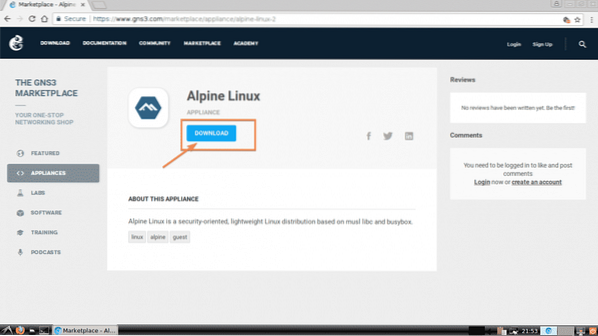
Pemasang alat Alpine Linux GNS3 dimuat turun.
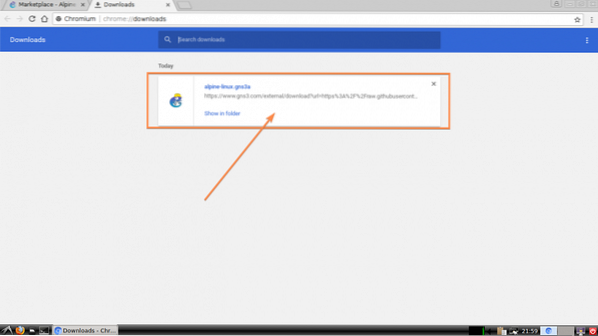
Sekarang buka GNS3 dan pergi ke Fail > Import alat seperti yang ditandakan pada tangkapan skrin di bawah.
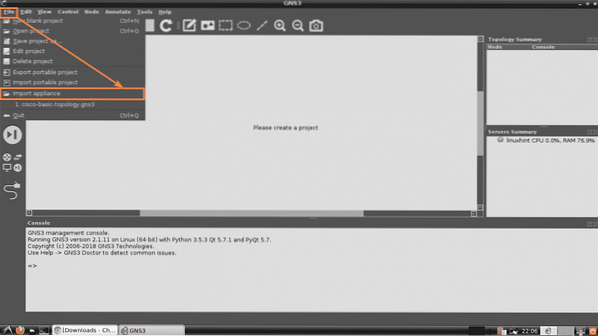
Sekarang pilih fail perkakas GNS3 yang baru sahaja anda muat turun dari Pemilih Fail dan klik Buka.
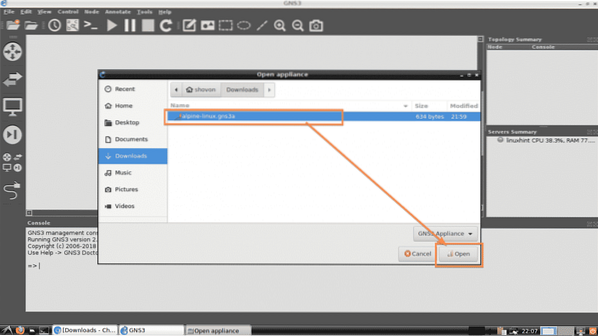
Kini penyihir alat GNS3 Add akan muncul. Klik pada Seterusnya.
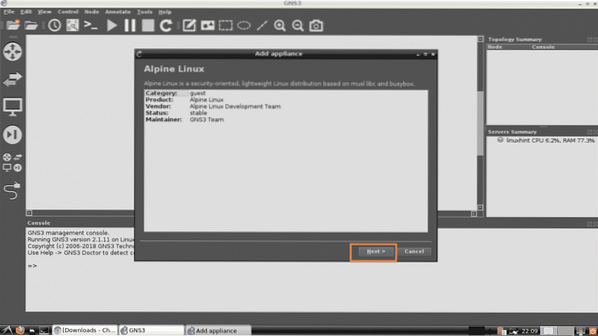
Sekarang pilih bagaimana anda mahu perkakas GNS3 berfungsi. Lalai adalah, Jalankan perkakas di komputer tempatan anda. Pilihan ini akan menjalankan perkakas GNS3 di komputer tempatan anda. Sekiranya anda menggunakan GNS3 VM, anda seharusnya dapat memilih Jalankan perkakas pada GNS3 VM. Sekiranya anda menggunakan GNS3 dari mesin jauh, anda seharusnya dapat memilih Jalankan perkakas pada pelayan jauh. Setelah selesai memilih yang anda mahukan Jenis pelayan, Klik pada Seterusnya.

Sekarang klik pada Seterusnya.
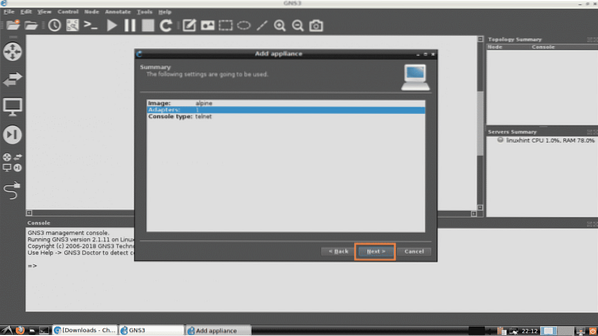
Akhirnya, klik pada Selesai.

Perkakas Alpine Linux GNS3 harus ditambah. Sekarang klik pada okey.
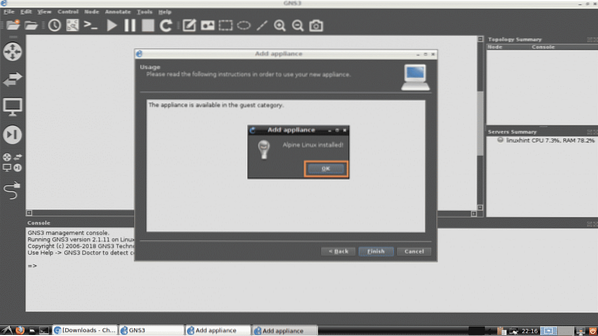
Sekarang, buat projek GNS3 baru. Anda seharusnya dapat mencari alat GNS3 yang baru ditambahkan. Seperti yang anda lihat dalam tangkapan skrin di bawah, alat GNS3 Alpine Linux yang baru saya tambahkan tersedia untuk digunakan.
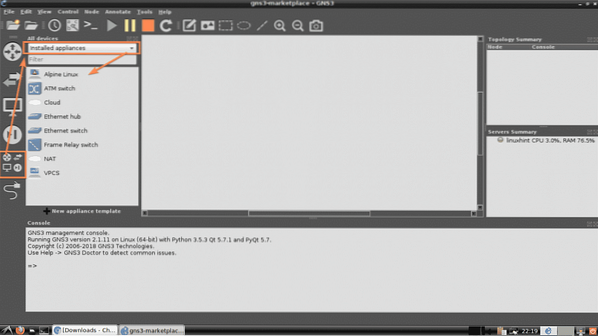
Memuat turun Peralatan menggunakan GNS3:
Anda juga boleh memuat turun dan memasang perkakas GNS3 dari dalam GNS3 itu sendiri. Klik sahaja Semak imbas semua peranti ikon dan tetapkan untuk ditunjukkan Peralatan terpasang & tersedia. Semua pemasangan dan perkakas yang terdapat di pasaran GNS3 harus dipaparkan dalam senarai di bawah.
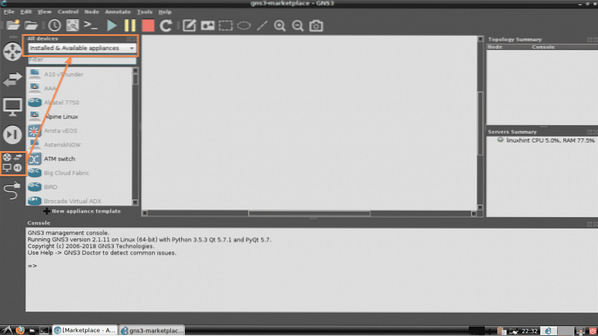
Anda juga boleh menyaring senarai seperti berikut. Seperti yang anda lihat, saya mencari cisco, dan semua peralatan GNS3 yang berkaitan dengan cisco muncul. Untuk memasang perkakas GNS3 (Katakanlah Cisco 2691 Router) dari sini, cubalah menyeretnya ke ruang kerja projek.

Sekarang ikuti Tambahkan wizard perkakas seperti yang anda lakukan pada bahagian awal artikel ini di atas.
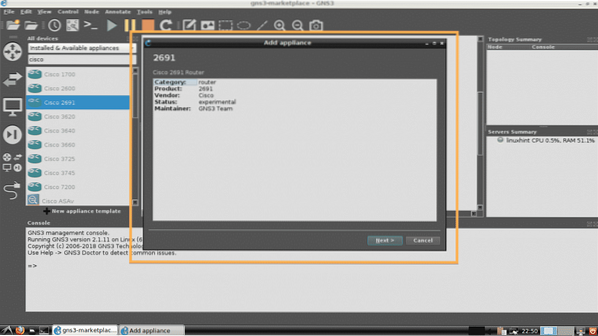
Sekiranya anda cuba memasang alat GNS3 yang memerlukan fail berlesen proprietari, wizard harus meminta anda menambahkan fail yang diperlukan. Seperti yang anda lihat, ahli sihir meminta saya menambahkan fail c2691-adventerprisek9-mz.124-15.T14.imej, yang merupakan fail gambar untuk penghala Cisco 2691. Sekiranya anda mempunyai lesen yang sah untuk penghala ini, anda boleh memuat turunnya dari Cisco dan menambahkannya di sini.

Untuk menambah fail yang diperlukan, klik Import.
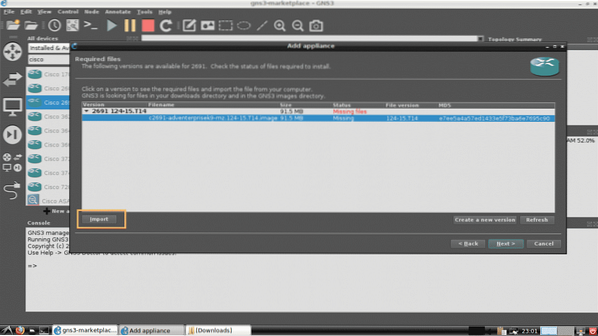
Sekarang pilih fail yang diperlukan dan klik Buka.
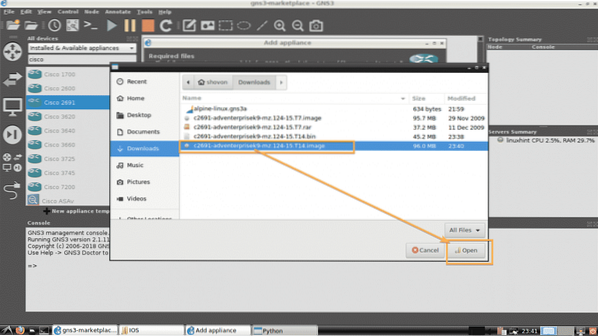
Seperti yang anda lihat, statusnya telah berubah menjadi Sedia dipasang. Sekarang klik pada Seterusnya.
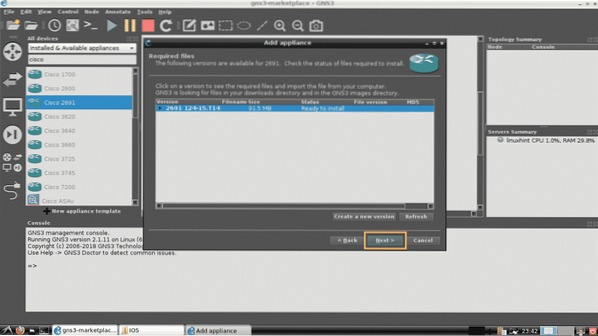
Sekarang klik pada Ya.
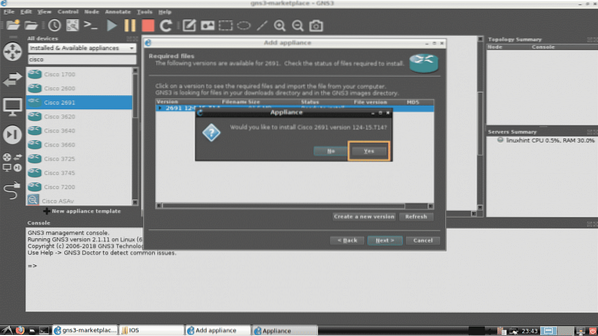
Sekarang klik pada Seterusnya.
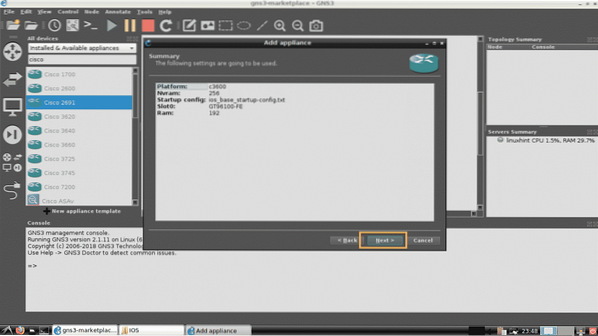
Akhirnya, klik pada Selesai.
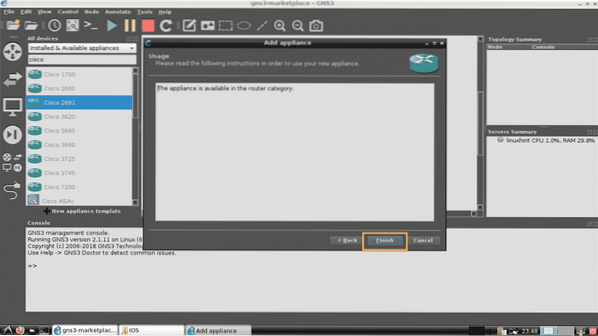
Perkakas Cisco 2691 GNS3 harus dipasang seperti yang anda lihat. Sekarang klik pada okey.
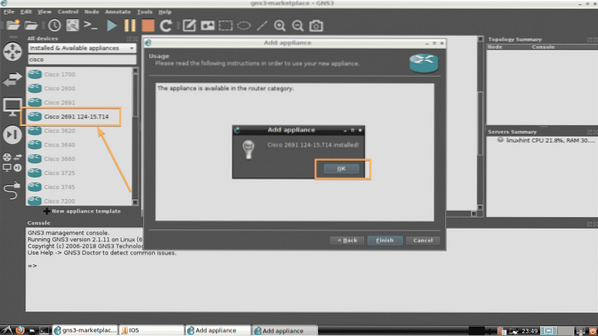
Jadi, begitulah cara anda memasang perkakas GNS3 dari pasar GNS3. Terima kasih kerana membaca artikel ini.
 Phenquestions
Phenquestions


